Jak používat Es File Explorer
Strana 1 z 1
 Jak používat Es File Explorer
Jak používat Es File Explorer
ES File Explorer File Manager
umí vše:
*kopírování/přesun
*prohlížení
*vícenásobný výběr
*editace textu
*správa aplikací
*odeslílání
*vyhledávání
*rozbalování archívů ZIP
*přístup na FTP
*přístup na PC
Poté, co jste nainstalovali správce souborů, budete mu muset dát oprávnění uživatele root. Chcete-li to provést, otevřete menu a potom v něm povolit Root Explorer.
V aplikaci vždy zvolíme co chceme,dělat,pokud něco mažeme,vždy nejprve doporučeno zálohovat aplikaci nebo složku.
Dále budete muset vybrat zařízení v horním menu, vyhledejte složku System a dlouhým stisknutím na složku vyvoláte další. Poté, co jste to udělal, klepněte na Další v pravém spodním rohu a vyberte Vlastnosti .
Poté, co jste otevřeli vlastnosti , budeme se muset ujistit, že jsme mu udělily práva pro čtení a zápis a provádění volby se svolením . Poté, co jste to udělal, jdeme do systému souborů/třeba změna bootanimace/ pak jdeme do Media nebo Multimedia (v závislosti na vašem přístroji). Zde najdete soubor s názvem bootanimation.zip . Vytvořte si zálohu, tím že zkopírujeme do jiné bezpečné složky,ke které máte přístup. Poté, co jste to udělal, pak můžete změnit název původního souboru na něco jiného, bootanimation1.zip například.

Pak jen vložíme do složky novou stáhnutou bootanimaci a restartujeme telefon.
Pokud budete tímto způsobem odinstalovávat systémové aplikaci,zvažte co a jak,není vše bezpečné pro unistall.
Vždy zálohu i nandroid doporučuji.
Ke stažení zde:
https://play.google.com/store/apps/details?id=com.estrongs.android.pop&hl=cs
Jinak to samé je i u root exploreru
Po otevření,udělte práva root.
Když se podíváte pozorně na rozhraní, uvidíte nahoře ikonku mount as r/w - pokud na ní kliknete, změní se nápis nahoře vlevo na mounted as r/w a budete již moci měnit systémové soubory a aplikace dle Vašeho uvážení.
Když podržíte dlouze prst na nějakém souboru, vyběhne na vás kontextové menu,a tam najdete položku,, PERMISSIONS,, - v této položce měníte přístupová práva pro daný soubor. Když na to kliknete, vyběhne na Vás další okno, kde ty práva uvidíte včetně zaškrtávacích okének.
Pokud nahrazujete nějaké systémové aplikace v adresáři system/app, většinou mají práva rw- r-- r-- - takže když aplikace odstraníte a nahradíte novými, vždy tyto práva změňte. Poté restartujte telefon,pro provedení změn.
Ke stažení zde:
https://play.google.com/store/apps/details?id=com.speedsoftware.rootexplorer&hl=cs
umí vše:
*kopírování/přesun
*prohlížení
*vícenásobný výběr
*editace textu
*správa aplikací
*odeslílání
*vyhledávání
*rozbalování archívů ZIP
*přístup na FTP
*přístup na PC
Poté, co jste nainstalovali správce souborů, budete mu muset dát oprávnění uživatele root. Chcete-li to provést, otevřete menu a potom v něm povolit Root Explorer.
V aplikaci vždy zvolíme co chceme,dělat,pokud něco mažeme,vždy nejprve doporučeno zálohovat aplikaci nebo složku.
Dále budete muset vybrat zařízení v horním menu, vyhledejte složku System a dlouhým stisknutím na složku vyvoláte další. Poté, co jste to udělal, klepněte na Další v pravém spodním rohu a vyberte Vlastnosti .
Poté, co jste otevřeli vlastnosti , budeme se muset ujistit, že jsme mu udělily práva pro čtení a zápis a provádění volby se svolením . Poté, co jste to udělal, jdeme do systému souborů/třeba změna bootanimace/ pak jdeme do Media nebo Multimedia (v závislosti na vašem přístroji). Zde najdete soubor s názvem bootanimation.zip . Vytvořte si zálohu, tím že zkopírujeme do jiné bezpečné složky,ke které máte přístup. Poté, co jste to udělal, pak můžete změnit název původního souboru na něco jiného, bootanimation1.zip například.

Pak jen vložíme do složky novou stáhnutou bootanimaci a restartujeme telefon.
Pokud budete tímto způsobem odinstalovávat systémové aplikaci,zvažte co a jak,není vše bezpečné pro unistall.
Vždy zálohu i nandroid doporučuji.
Ke stažení zde:
https://play.google.com/store/apps/details?id=com.estrongs.android.pop&hl=cs
Jinak to samé je i u root exploreru
Po otevření,udělte práva root.
Když se podíváte pozorně na rozhraní, uvidíte nahoře ikonku mount as r/w - pokud na ní kliknete, změní se nápis nahoře vlevo na mounted as r/w a budete již moci měnit systémové soubory a aplikace dle Vašeho uvážení.
Když podržíte dlouze prst na nějakém souboru, vyběhne na vás kontextové menu,a tam najdete položku,, PERMISSIONS,, - v této položce měníte přístupová práva pro daný soubor. Když na to kliknete, vyběhne na Vás další okno, kde ty práva uvidíte včetně zaškrtávacích okének.
Pokud nahrazujete nějaké systémové aplikace v adresáři system/app, většinou mají práva rw- r-- r-- - takže když aplikace odstraníte a nahradíte novými, vždy tyto práva změňte. Poté restartujte telefon,pro provedení změn.
Ke stažení zde:
https://play.google.com/store/apps/details?id=com.speedsoftware.rootexplorer&hl=cs
 Re: Jak používat Es File Explorer
Re: Jak používat Es File Explorer
Možná chyba Rootu,nebo není vůbec?  Musí se ES explorer povolit v aplikaci SU..
Musí se ES explorer povolit v aplikaci SU.. 
 Similar topics
Similar topics» Aplikace ES File Explorer File Manager
» Jak používat Android Device Manager
» Jak používat Disk Google na Androidu:
» Solid-Explorer-FULL
» Jak používat Google Maps v režimu offline
» Jak používat Android Device Manager
» Jak používat Disk Google na Androidu:
» Solid-Explorer-FULL
» Jak používat Google Maps v režimu offline
Strana 1 z 1
Povolení tohoto fóra:
Nemůžete odpovídat na témata v tomto fóru


» Aplikace 4shared hudba
» Aplikace TubeMate YouTube Downloader HD
» Google Play Hudba v České republice
» Aplikiace GPS navigace kamion
» Aplikace blokování reklam (bez rootu) [1.2.2]
» Samsung J5 Duos model SM-J500F/DS nejde zapnout wifi
» Změna z Datacentra
» Aplikace [APP] [GOOGLE PLAY BEST OF 2017 WINNER] Dnes Počasí - krásná předpověď počasí